PASCO PS-3231 code.Node Solution Set

ຂໍ້ມູນຜະລິດຕະພັນ
ລະຫັດ //. Node (PS-3231) ແມ່ນເຊັນເຊີທີ່ອອກແບບມາເພື່ອຈຸດປະສົງການເຂົ້າລະຫັດ ແລະບໍ່ໄດ້ມີຈຸດປະສົງເພື່ອທົດແທນເຊັນເຊີວິທະຍາສາດຢູ່ໃນຫ້ອງທົດລອງທີ່ຕ້ອງການການວັດແທກເຊັນເຊີທີ່ເຂັ້ມງວດກວ່າ. ເຊັນເຊີມາພ້ອມກັບອົງປະກອບເຊັ່ນ: ເຊັນເຊີພາກສະຫນາມແມ່ເຫຼັກ, ເຊັນເຊີການເລັ່ງແລະການອຽງ, ເຊັນເຊີແສງສະຫວ່າງ, ເຊັນເຊີອຸນຫະພູມສະພາບແວດລ້ອມ, ເຊັນເຊີສຽງ, ປຸ່ມ 1, ປຸ່ມ 2, LED ສີແດງ-ສີຂຽວ-ສີຟ້າ (RGB), ລໍາໂພງ, ແລະ 5 x 5. LED Array. ເຊັນເຊີຕ້ອງການຊອບແວ PASCO Capstone ຫຼື SPARKvue ສຳລັບການເກັບກຳຂໍ້ມູນ ແລະສາຍ Micro USB ສຳລັບການສາກແບັດເຕີຣີ ແລະສົ່ງຂໍ້ມູນ.
ວັດສະດຸປ້ອນ
- ເຊັນເຊີສະໜາມແມ່ເຫຼັກ: ວັດແທກຄວາມແຮງຂອງສະໜາມແມ່ເຫຼັກໃນແກນ y. ບໍ່ສາມາດໄດ້ຮັບການປັບໃນຄໍາຮ້ອງສະຫມັກຊອບແວໄດ້ແຕ່ສາມາດ tared ເປັນສູນ.
- Acceleration and Tilt Sensor: ວັດແທກຄວາມເລັ່ງ ແລະອຽງ.
- ເຊັນເຊີແສງ: ວັດແທກຄວາມເຂັ້ມຂອງແສງທີ່ກ່ຽວຂ້ອງ.
- ເຊັນເຊີອຸນຫະພູມສະພາບແວດລ້ອມ: ບັນທຶກອຸນຫະພູມສະພາບແວດລ້ອມ.
- ເຊັນເຊີສຽງ: ວັດແທກລະດັບສຽງທີ່ກ່ຽວຂ້ອງ.
- ປຸ່ມ 1 ແລະ ປຸ່ມ 2: ການປ້ອນຂໍ້ມູນປັດຈຸບັນພື້ນຖານຖືກກຳນົດຄ່າ 1 ເມື່ອກົດ ແລະ ຄ່າ 0 ເມື່ອບໍ່ໄດ້ກົດ.
ຜົນໄດ້ຮັບ
ລະຫັດ //. Node ມີຜົນຜະລິດເຊັ່ນ RGB LED, ລໍາໂພງ, ແລະ 5 x 5 LED Array ທີ່ສາມາດຕັ້ງໂຄງການແລະຄວບຄຸມໂດຍໃຊ້ບລັອກລະຫັດທີ່ເປັນເອກະລັກພາຍໃນຊອບແວ PASCO Capstone ຫຼື SPARKvue. ຜົນອອກມາເຫຼົ່ານີ້ສາມາດໃຊ້ຮ່ວມກັບທຸກສາຍຂອງເຊັນເຊີ PASCO ທີ່ຮອງຮັບ.
ຄໍາແນະນໍາການນໍາໃຊ້
- ເຊື່ອມຕໍ່ເຊັນເຊີກັບສາຍສາກ USB ໂດຍໃຊ້ສາຍ Micro USB ທີ່ສະໜອງໃຫ້ເພື່ອສາກແບັດເຕີຣີ ຫຼືເຊື່ອມຕໍ່ຫາຜອດ USB ເພື່ອສົ່ງຂໍ້ມູນ.
- ເປີດເຊັນເຊີໂດຍການກົດປຸ່ມເປີດປິດຄ້າງໄວ້ໜຶ່ງວິນາທີ.
- ໃຊ້ຊອບແວ PASCO Capstone ຫຼື SPARKvue ສຳລັບການເກັບກຳຂໍ້ມູນ.
ໝາຍເຫດ ທີ່ຜະລິດລະຫັດສໍາລັບ //code. ໂນດຕ້ອງການໃຊ້ PASCO Capstone ເວີຊັ່ນ 2.1.0 ຂຶ້ນໄປ ຫຼື SPARKvue ເວີຊັ່ນ 4.4.0 ຫຼືໃໝ່ກວ່າ. - ເຂົ້າເຖິງ ແລະໃຊ້ບລັອກລະຫັດທີ່ເປັນເອກະລັກພາຍໃນຊອບແວເພື່ອດໍາເນີນໂຄງການ ແລະຄວບຄຸມຜົນກະທົບຂອງຜົນຜະລິດຂອງເຊັນເຊີ.
ອຸປະກອນລວມ
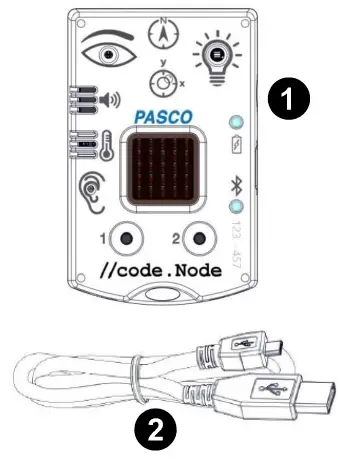
- //code.Node
- ສາຍ Micro USB
ສໍາລັບການເຊື່ອມຕໍ່ເຊັນເຊີກັບເຄື່ອງສາກ USB ເພື່ອສາກແບັດເຕີຣີ ຫຼືພອດ USB ເພື່ອສົ່ງຂໍ້ມູນ.
ອຸປະກອນທີ່ຈໍາເປັນ
ຕ້ອງໃຊ້ຊອບແວ PASCO Capstone ຫຼື SPARKvue ສຳລັບການເກັບກຳຂໍ້ມູນ.
ເກີນview
ລະຫັດ //. Node ເປັນອຸປະກອນປ້ອນຂໍ້ມູນ-ອອກທີ່ສະຫນັບສະຫນູນກິດຈະກໍາການຂຽນລະຫັດເພື່ອຊ່ວຍສອນວິທີການເຊັນເຊີເຮັດວຽກແລະວິທີການລະຫັດສາມາດຖືກນໍາໃຊ້ເພື່ອສ້າງແລະຄວບຄຸມການຕອບສະຫນອງ (ຜົນຜະລິດ) ກັບການກະຕຸ້ນ (ການປ້ອນຂໍ້ມູນ). ລະຫັດ //. Node ເປັນອຸປະກອນແນະນໍາສໍາລັບກິດຈະກໍາການຂຽນໂປລແກລມແບບ STEM ທີ່ປະຕິບັດໂດຍໃຊ້ຄໍາຮ້ອງສະຫມັກຊອບແວ PASCO. ອຸປະກອນດັ່ງກ່າວປະກອບດ້ວຍຫ້າເຊັນເຊີແລະສອງປຸ່ມກົດດັນຊົ່ວຄາວທີ່ເຮັດຫນ້າທີ່ເປັນວັດສະດຸປ້ອນ, ເຊັ່ນດຽວກັນກັບສາມສັນຍານອອກ, ເຮັດໃຫ້ນັກຮຽນສາມາດວາງແຜນວິທີການເກັບກໍາແລະຕອບສະຫນອງຂໍ້ມູນຂອງອຸປະກອນ. ລະຫັດ //. ໂນດສາມາດຮັບຮູ້ຄວາມສະຫວ່າງຂອງແສງສະຫວ່າງທີ່ສົມທຽບ, ຄວາມດັງຂອງສຽງ, ອຸນຫະພູມ, ຄວາມເລັ່ງ, ມຸມອຽງ, ແລະພາກສະຫນາມແມ່ເຫຼັກ. ເຊັນເຊີການປ້ອນຂໍ້ມູນເຫຼົ່ານີ້ຖືກລວມເຂົ້າເພື່ອຊ່ວຍສອນແນວຄວາມຄິດການຂຽນລະຫັດ ແລະເນັ້ນໃຫ້ເຫັນວິທີການເກັບກຳຂໍ້ມູນສາມາດວິເຄາະ ແລະຕັ້ງໂປຣແກຣມເພື່ອສ້າງຜົນຜະລິດທີ່ເປັນເອກະລັກທີ່ກ່ຽວຂ້ອງກັບລຳໂພງ, ແຫຼ່ງແສງ LED ແລະ 5 x 5 LED array. ລະຫັດ //. ຜົນໄດ້ຮັບຂອງ Node ບໍ່ແມ່ນສະເພາະສໍາລັບການນໍາໃຊ້ພຽງແຕ່ກັບວັດສະດຸປ້ອນຂອງມັນ; ຜົນໄດ້ຮັບສາມາດຖືກນໍາໃຊ້ໃນລະຫັດທີ່ກ່ຽວຂ້ອງກັບເຊັນເຊີ PASCO ແລະການໂຕ້ຕອບໃດໆ.
ໝາຍເຫດ: ທັງໝົດ // ລະຫັດ. ເຊັນເຊີ Node ທີ່ໃຊ້ໃນການທົດລອງທີ່ໃຫ້ມາຈະວັດແທກຢູ່ທີ່ s ດຽວກັນample ອັດຕາທີ່ລະບຸໄວ້ໃນ PASCO Capstone ຫຼື SPARKvue. ມັນເປັນໄປບໍ່ໄດ້ທີ່ຈະກໍານົດ s ແຍກຕ່າງຫາກample ອັດຕາສໍາລັບ sensors ທີ່ແຕກຕ່າງກັນກ່ຽວກັບລະຫັດ // ດຽວກັນ. node ໃນການທົດລອງດຽວ.
ລະຫັດ //. ເຊັນເຊີ Node ແມ່ນຫມາຍຄວາມວ່າຈະຖືກນໍາໃຊ້ເພື່ອຈຸດປະສົງການຂຽນລະຫັດແລະບໍ່ຄວນຖືວ່າເປັນການທົດແທນເຊັນເຊີວິທະຍາສາດໃນຫ້ອງທົດລອງທີ່ໃຊ້ການວັດແທກເຊັນເຊີທີ່ຄ້າຍຄືກັນ. ເຊັນເຊີທີ່ສ້າງຂຶ້ນເພື່ອສະເພາະຢ່າງເຂັ້ມງວດສໍາລັບການນໍາໃຊ້ໃນການທົດລອງວິທະຍາສາດແມ່ນມີຢູ່ www.pasco.com.
ການປ້ອນຂໍ້ມູນອົງປະກອບ

- ເຊັນເຊີພາກສະຫນາມແມ່ເຫຼັກ
- ເຊັນເຊີເລັ່ງ ແລະອຽງ
- ເຊັນເຊີແສງ
- ເຊັນເຊີອຸນຫະພູມສະພາບແວດລ້ອມ
- ເຊັນເຊີສຽງ
- ປຸ່ມ 1 ແລະ ປຸ່ມ 2
ຜົນໄດ້ຮັບ

- ສີແດງ-ສີຂຽວ-ສີຟ້າ (RGB) LED
- ລໍາໂພງ
- 5 x 5 LED Array
- //code.Node | PS-3231
ອົງປະກອບຂອງເຊັນເຊີ

- ປຸ່ມເປີດປິດ
- ກົດຄ້າງໄວ້ໜຶ່ງວິນາທີເພື່ອເປີດ ຫຼື ປິດ.
- LED ສະຖານະຫມໍ້ໄຟ
- ໝໍ້ໄຟກະພິບສີແດງຈະຕ້ອງຖືກສາກໃໝ່ໃນໄວໆນີ້.
- ແບັດເຕີຣີແຂງສີຂຽວຖືກສາກເຕັມແລ້ວ.
ແບັດເຕີຣີແຂງສີເຫຼືອງກຳລັງສາກຢູ່.
- ພອດ Micro USB
- ສຳລັບການສາກແບັດເຕີຣີເມື່ອເຊື່ອມຕໍ່ກັບສາຍສາກ USB.
- ສໍາລັບການສົ່ງຂໍ້ມູນໃນເວລາທີ່ເຊື່ອມຕໍ່ກັບພອດ USB ຂອງ a
ຄອມພິວເຕີ.
- LED ສະຖານະ Bluetooth
- ກະພິບສີແດງພ້ອມທີ່ຈະຖືກຈັບຄູ່ກັບຊອບແວ
- ກະພິບສີຂຽວຈັບຄູ່ກັບຊອບແວ
- ID ເຊັນເຊີ
- ໃຊ້ ID ນີ້ເມື່ອເຊື່ອມຕໍ່ເຊັນເຊີກັບຊອບແວ.
- Lanyard Hole
- ສໍາລັບການຕິດ lanyard, ສາຍ, ຫຼືອຸປະກອນການອື່ນໆ.
//code.Node Inputs Temperature/Light/Sound Sensor
ເຊັນເຊີ 3-in-1 ນີ້ບັນທຶກອຸນຫະພູມອາກາດລ້ອມຮອບ, ຄວາມສະຫວ່າງເປັນການວັດແທກຄວາມເຂັ້ມຂອງແສງທີ່ກ່ຽວຂ້ອງ, ແລະສຽງດັງເປັນການວັດແທກລະດັບສຽງທີ່ກ່ຽວຂ້ອງ.
- ເຊັນເຊີອຸນຫະພູມວັດແທກອຸນຫະພູມສະພາບແວດລ້ອມລະຫວ່າງ 0 - 40 ° C.
- ເຊັນເຊີແສງວັດແທກຄວາມສະຫວ່າງໃນລະດັບ 0 - 100%, ບ່ອນທີ່ 0% ແມ່ນຫ້ອງທີ່ມືດແລະ 100% ແມ່ນມື້ທີ່ມີບ່ອນມີແດດ.
- ເຊັນເຊີສຽງວັດແທກຄວາມດັງໃນລະດັບ 0 — 100%, ເຊິ່ງ 0% ແມ່ນສຽງດັງໃນພື້ນຫຼັງ (40 dBC) ແລະ 100% ແມ່ນສຽງດັງຫຼາຍ (~120 dBC).
ໝາຍເຫດ: ເຊັນເຊີອຸນຫະພູມ, ຄວາມສະຫວ່າງ, ແລະສຽງບໍ່ໄດ້ຖືກປັບ ແລະບໍ່ສາມາດປັບທຽບພາຍໃນຊອບແວ PASCO ໄດ້.
ເຊັນເຊີພາກສະຫນາມແມ່ເຫຼັກ
ເຊັນເຊີສະຫນາມແມ່ເຫຼັກພຽງແຕ່ວັດແທກຄວາມເຂັ້ມແຂງຂອງສະຫນາມແມ່ເຫຼັກຢູ່ໃນແກນ y. ຄວາມເຂັ້ມແຂງໃນທາງບວກແມ່ນຜະລິດໃນເວລາທີ່ຂົ້ວເຫນືອຂອງແມ່ເຫຼັກຖືກຍ້າຍໄປທາງ "N" ໃນໄອຄອນເຊັນເຊີແມ່ເຫຼັກໃນ // ລະຫັດ. ໂນດ. ໃນຂະນະທີ່ເຊັນເຊີພາກສະຫນາມແມ່ເຫຼັກບໍ່ສາມາດຖືກປັບຢູ່ໃນຄໍາຮ້ອງສະຫມັກຊອບແວ, ການວັດແທກເຊັນເຊີສາມາດຖືກ tared ເປັນສູນ.
ປຸ່ມ 1 ແລະ ປຸ່ມ 2
ປຸ່ມ 1 ແລະ ປຸ່ມ 2 ແມ່ນລວມເຂົ້າເປັນປັດໃຈພື້ນຖານ. ເມື່ອກົດປຸ່ມໃດນຶ່ງ, ປຸ່ມນັ້ນຈະຖືກກຳນົດຄ່າ 1. ຄ່າຂອງ 0 ຖືກກຳນົດເມື່ອປຸ່ມບໍ່ໄດ້ກົດ.
ເຊັນເຊີເລັ່ງ ແລະອຽງ
ເຊັນເຊີເລັ່ງພາຍໃນ // ລະຫັດ. ໂນດວັດແທກຄວາມເລັ່ງໃນທິດທາງແກນ x ແລະ y, ເຊິ່ງຖືກຕິດສະຫຼາກຢູ່ໃນໄອຄອນເຊັນເຊີທີ່ສະແດງຢູ່ໃນອຸປະກອນ. pitch (ການຫມຸນຮອບແກນ y) ແລະມ້ວນ (ການຫມຸນຮອບແກນ x) ແມ່ນວັດແທກເປັນ Tilt Angle – x ແລະ Tilt Angle – y ຕາມລໍາດັບ; ມຸມອຽງແມ່ນວັດແທກເປັນມຸມ ± 90° ໂດຍພົວພັນກັບຍົນແນວນອນ ແລະແນວຕັ້ງ. ການວັດແທກມຸມເລັ່ງ ແລະອຽງຂອງເຊັນເຊີສາມາດ tared ເປັນສູນຈາກພາຍໃນຄໍາຮ້ອງສະຫມັກຊອບແວ.

ເມື່ອວາງໜ້າຂຶ້ນເທິງພື້ນຜິວຮາບພຽງ, ອຽງ//code. ໂນດໄປທາງຊ້າຍ (ດັ່ງນັ້ນການຫມຸນຮອບແກນ y) ຈະເຮັດໃຫ້ມີການເລັ່ງທາງບວກ ແລະມຸມ x- tilt ບວກເຖິງ 90°. ການອຽງໄປທາງຂວາຈະເຮັດໃຫ້ມີການເລັ່ງ x- ທາງລົບ ແລະມຸມ x- tilt ເປັນລົບ. ເຊັ່ນດຽວກັນ, ການອຽງອຸປະກອນຂຶ້ນ (ໝຸນຮອບແກນ x) ຈະສົ່ງຜົນໃຫ້ມີການເລັ່ງ y- ບວກ ແລະ ມຸມ y- tilt ເປັນມຸມສູງສຸດ 90°; ການອຽງອຸປະກອນລົງລຸ່ມຈະສ້າງຄ່າລົບ.
//code.Node Outputs
ພາຍໃນເຄື່ອງມື Blockly-integrated Code, ບລັອກລະຫັດທີ່ເປັນເອກະລັກໄດ້ຖືກສ້າງຂື້ນໃນ SPARKvue ແລະ PASCO Capstone ສໍາລັບແຕ່ລະຜົນຜະລິດຂອງ //code. Node ກັບໂຄງການແລະຄວບຄຸມຜົນກະທົບຂອງເຂົາເຈົ້າ.
ໝາຍເຫດ: ການນໍາໃຊ້ຂອງ // ລະຫັດ. ຜົນໄດ້ຮັບຂອງ Node ບໍ່ແມ່ນສະເພາະກັບວັດສະດຸປ້ອນຂອງພວກເຂົາ. ຜົນອອກມາເຫຼົ່ານີ້ສາມາດໃຊ້ຮ່ວມກັບທຸກສາຍຂອງເຊັນເຊີ PASCO ທີ່ຮອງຮັບ.
ການເຂົ້າເຖິງແລະການນໍາໃຊ້ລະຫັດ Blocks ສໍາລັບ //code.Node
ໃຫ້ສັງເກດວ່າການຜະລິດລະຫັດສໍາລັບ //code. ໂນດຕ້ອງການໃຊ້ PASCO Capstone ເວີຊັ່ນ 2.1.0 ຂຶ້ນໄປ ຫຼື SPARKvue ເວີຊັ່ນ 4.4.0 ຫຼືໃໝ່ກວ່າ.
- ເປີດຊອບແວແລະເລືອກເອົາການຕັ້ງຄ່າຮາດແວຈາກແຖບເຄື່ອງມືໃນເບື້ອງຊ້າຍ (Capstone) ຫຼືຂໍ້ມູນ Sensor ຈາກຫນ້າຈໍຍິນດີຕ້ອນຮັບ (SPARKvue).
- ເຊື່ອມຕໍ່ //code.Node ກັບອຸປະກອນ.
- SPARKvue ເທົ່ານັ້ນ: ເມື່ອໄດ້ //code. ການວັດແທກ Node ປາກົດ, ເລືອກຕົວເລືອກການວັດແທກທີ່ເຈົ້າຕັ້ງໃຈຈະໃຊ້, ຈາກນັ້ນເລືອກຕົວເລືອກແມ່ແບບ.
- ເລືອກລະຫັດ
 ຈາກແຖບເຄື່ອງມື (Capstone), ຫຼືຄລິກປຸ່ມລະຫັດ
ຈາກແຖບເຄື່ອງມື (Capstone), ຫຼືຄລິກປຸ່ມລະຫັດ ໃນແຖບເຄື່ອງມືລຸ່ມສຸດ (SPARKvue).
ໃນແຖບເຄື່ອງມືລຸ່ມສຸດ (SPARKvue). - ເລືອກ “ຮາດແວ” ຈາກລາຍການປະເພດ Blockly.
RGB LED
ຫນຶ່ງສັນຍານຜົນຜະລິດຂອງ //code. Node ແມ່ນ LED ຫຼາຍສີສີແດງ-ສີຂຽວ-ສີຟ້າ (RGB) ຂອງມັນ. ລະດັບຄວາມສະຫວ່າງສ່ວນບຸກຄົນສໍາລັບແສງສະຫວ່າງສີແດງ, ສີຂຽວ, ແລະສີຟ້າຂອງ LED ສາມາດປັບໄດ້ຈາກ 0 - 10, ອະນຸຍາດໃຫ້ສ້າງ spectrum ຂອງສີ. ບລັອກດຽວແມ່ນລວມຢູ່ໃນລະຫັດສໍາລັບ RGB LED ແລະສາມາດພົບເຫັນຢູ່ໃນປະເພດ "ຮາດແວ" Blockly. ຄວາມສະຫວ່າງຂອງ 0 ສໍາລັບສີໃດນຶ່ງຈະຮັບປະກັນວ່າ LED ສີຈະບໍ່ຖືກປ່ອຍອອກມາ.

ລໍາໂພງ
ໃນຂະນະທີ່ປະລິມານໄດ້ຖືກແກ້ໄຂ, ຄວາມຖີ່ຂອງລະຫັດ //. Node ລໍາໂພງສາມາດປັບໄດ້ໂດຍໃຊ້ຕົວບລັອກລະຫັດທີ່ເຫມາະສົມ. ລຳໂພງສາມາດສ້າງສຽງໄດ້ໃນລະດັບ 0 – 20,000 Hz. ສອງຕັນທີ່ເປັນເອກະລັກແມ່ນລວມຢູ່ໃນເຄື່ອງມືລະຫັດຂອງຊອບແວເພື່ອສະຫນັບສະຫນູນຜົນຜະລິດລໍາໂພງ. ທໍາອິດຂອງຕັນເຫຼົ່ານີ້ເຮັດໃຫ້ລໍາໂພງເປີດຫຼືປິດ; ຕັນທີສອງກໍານົດຄວາມຖີ່ຂອງລໍາໂພງ.

5 x 5 LED Array
ຜົນຜະລິດສູນກາງຂອງ //code. Node ເປັນ 5 x 5 array ປະກອບດ້ວຍ 25 LEDs ສີແດງ. LEDs ໃນ array ແມ່ນຖືກຈັດຕໍາແຫນ່ງໂດຍໃຊ້ລະບົບພິກັດ (x,y) Cartesian, ມີ (0,0) ຢູ່ມຸມຊ້າຍເທິງແລະ (4,4) ຢູ່ແຈລຸ່ມຂວາ. A faint imprint ຂອງຈຸດປະສານງານມຸມສາມາດພົບເຫັນຢູ່ໃນແຕ່ລະມຸມຂອງ 5 x 5 LED Array ໃນ //code. ໂນດ.

LEDs ໃນ array ສາມາດເປີດເປັນສ່ວນບຸກຄົນຫຼືເປັນຊຸດ. ຄວາມສະຫວ່າງຂອງ LEDs ແມ່ນສາມາດປັບໄດ້ໃນລະດັບ 0 — 10, ບ່ອນທີ່ຄ່າຂອງ 0 ຈະປິດ LED. ສາມທ່ອນໄມ້ທີ່ເປັນເອກະລັກແມ່ນລວມຢູ່ໃນເຄື່ອງມືລະຫັດຂອງຊອບແວທີ່ສະຫນັບສະຫນູນ 5 x 5 LED Array. ຕັນທໍາອິດກໍານົດຄວາມສະຫວ່າງຂອງ LED ດຽວຢູ່ທີ່ຈຸດປະສານງານທີ່ກໍານົດ. ບລັອກທີສອງຈະກໍານົດກຸ່ມຂອງ LEDs ໃນລະດັບຄວາມສະຫວ່າງທີ່ກໍານົດແລະສາມາດຖືກຕັ້ງໂຄງການເພື່ອຮັກສາຫຼືລຶບຄໍາສັ່ງລະຫັດທີ່ຜ່ານມາກ່ຽວກັບ 5 x 5 LED array. ຕັນທີສາມແມ່ນ imitation ຂອງ 5 x 5 array ໃນ //code. ໂນດ; ການກວດສອບສີ່ຫຼ່ຽມແມ່ນເທົ່າກັບການຕັ້ງ LED ຢູ່ຕໍາແຫນ່ງນັ້ນໃນ //code.Node array ກັບຄວາມສະຫວ່າງທີ່ກໍານົດໄວ້. ສາມາດເລືອກໄດ້ຫຼາຍຮູບສີ່ຫຼ່ຽມມົນ.

ການນໍາໃຊ້ເຊັນເຊີຄັ້ງທໍາອິດ
ກ່ອນທີ່ຈະໃຊ້ເຊັນເຊີໃນຫ້ອງຮຽນ, ວຽກງານຕໍ່ໄປນີ້ຕ້ອງສໍາເລັດ: (1) ສາກໄຟຫມໍ້ໄຟ, (2) ຕິດຕັ້ງ PASCO Capstone ຫຼື SPARKvue ຮຸ່ນຫຼ້າສຸດ, ແລະ (3) ອັບເດດເຟີມແວເຊັນເຊີ. ການຕິດຕັ້ງຊອບແວການເກັບກຳຂໍ້ມູນເວີຊັນຫຼ້າສຸດ ແລະເຟີມແວເຊັນເຊີແມ່ນມີຄວາມຈໍາເປັນເພື່ອໃຫ້ເຂົ້າເຖິງຄຸນສົມບັດຫຼ້າສຸດ ແລະການແກ້ໄຂຂໍ້ຜິດພາດ. ຄໍາແນະນໍາລາຍລະອຽດສໍາລັບແຕ່ລະຂັ້ນຕອນໄດ້ຖືກສະຫນອງໃຫ້.
ສາກແບັດເຕີຣີ
ເຊັນເຊີປະກອບມີຫມໍ້ໄຟທີ່ສາມາດສາກໄດ້. ແບັດເຕີຣີທີ່ສາກເຕັມຈະໃຊ້ໄດ້ຕະຫຼອດມື້ຂອງໂຮງຮຽນ. ເພື່ອສາກແບັດເຕີຣີ:
- ເຊື່ອມຕໍ່ສາຍ micro USB ກັບພອດ micro USB ທີ່ຕັ້ງຢູ່ໃນເຊັນເຊີ.
- ເຊື່ອມຕໍ່ອີກສົ້ນຂອງສາຍກັບສາຍສາກ USB.
- ເຊື່ອມຕໍ່ສາຍສາກ USB ກັບປລັກສຽບໄຟ.
ໃນຂະນະທີ່ອຸປະກອນກຳລັງສາກໄຟ, ໄຟສະແດງແບັດເຕີຣີຈະເປັນສີເຫຼືອງ. ອຸປະກອນຖືກສາກເຕັມເມື່ອແສງສີຂຽວ.
ຕິດຕັ້ງ PASCO Capstone ຫຼື SPARKvue ເວີຊັນຫຼ້າສຸດ
ປະຕິບັດຕາມຄໍາແນະນໍາຂ້າງລຸ່ມນີ້ສໍາລັບອຸປະກອນຂອງທ່ານເພື່ອດາວໂຫລດແລະຕິດຕັ້ງເວີຊັນຫຼ້າສຸດຂອງ PASCO Capstone ຫຼື SPARKvue.
![]()
Windows ແລະ macOS
ໄປທີ່ www.pasco.com/downloads/sparkvue ເພື່ອເຂົ້າເຖິງຕົວຕິດຕັ້ງສຳລັບ SPARKvue ເວີຊັນຫຼ້າສຸດ.
iOS, Android, ແລະ Chromebook
ຊອກຫາ “SPARKvue” in the App Store (iOS), Google Play Store (Android), or Chrome Web Store (Chromebook).
![]()
Windows ແລະ macOS
ໄປທີ່ www.pasco.com/downloads/capstone ເພື່ອເຂົ້າເຖິງຕົວຕິດຕັ້ງສຳລັບ Capstone ເວີຊັນຫຼ້າສຸດ.
ເຊື່ອມຕໍ່ເຊັນເຊີກັບ PASCO Capstone ຫຼື SPARKvue
ເຊັນເຊີສາມາດເຊື່ອມຕໍ່ກັບ Capstone ຫຼື SPARKvue ໂດຍໃຊ້ການເຊື່ອມຕໍ່ USB ຫຼື Bluetooth.
ເພື່ອເຊື່ອມຕໍ່ໂດຍໃຊ້ USB
- ເຊື່ອມຕໍ່ສາຍ micro USB ກັບພອດ micro USB ຂອງເຊັນເຊີ.
- ເຊື່ອມຕໍ່ສົ້ນສາຍໄຟອື່ນໆໃນອຸປະກອນຂອງທ່ານ.
- ເປີດ Capstone ຫຼື SPARKvue. ລະຫັດ //. node ຈະເຊື່ອມຕໍ່ກັບຊອບແວອັດຕະໂນມັດ.
ໝາຍເຫດ: ການເຊື່ອມຕໍ່ກັບ SPARKvue ໂດຍໃຊ້ USB ແມ່ນເປັນໄປບໍ່ໄດ້ກັບອຸປະກອນ iOS ແລະບາງອຸປະກອນ Android.
ເພື່ອເຊື່ອມຕໍ່ໂດຍໃຊ້ Bluetooth
- ເປີດເຊັນເຊີໂດຍການກົດປຸ່ມເປີດປິດຄ້າງໄວ້ໜຶ່ງວິນາທີ.
- ເປີດ SPARKvue ຫຼື Capstone.
- ກົດ Sensor Data (SPARKvue) ຫຼື Hardware Setup ໃນ
ແຜງເຄື່ອງມືຢູ່ເບື້ອງຊ້າຍຂອງຫນ້າຈໍ (Capstone). - ຄລິກເຊັນເຊີໄຮ້ສາຍທີ່ກົງກັບປ້າຍ ID ໃນເຊັນເຊີຂອງທ່ານ.
ອັບເດດເຟີມແວເຊັນເຊີ
- ເຟີມແວເຊັນເຊີຖືກຕິດຕັ້ງໂດຍໃຊ້ SPARKvue ຫຼື PASCO
- Capstone. ທ່ານຕ້ອງຕິດຕັ້ງ SPARKvue ເວີຊັນຫຼ້າສຸດ ຫຼື
- Capstone ເພື່ອໃຫ້ສາມາດເຂົ້າເຖິງເຟີມແວເຊັນເຊີເວີຊັນຫຼ້າສຸດ. ເມື່ອທ່ານເຊື່ອມຕໍ່ເຊັນເຊີກັບ SPARKvue ຫຼື
- Capstone, ທ່ານຈະໄດ້ຮັບການແຈ້ງເຕືອນໂດຍອັດຕະໂນມັດຖ້າມີການອັບເດດເຟີມແວ. ຄລິກ “ແມ່ນ” ເພື່ອອັບເດດເຟີມແວເມື່ອໄດ້ຮັບການເຕືອນ.
- ຖ້າທ່ານບໍ່ໄດ້ຮັບການແຈ້ງເຕືອນ, ເຟີມແວແມ່ນອັບເດດແລ້ວ.
 ເຄັດລັບ: ເຊື່ອມຕໍ່ເຊັນເຊີໂດຍໃຊ້ USB ສຳລັບການອັບເດດເຟີມແວທີ່ໄວຂຶ້ນ.
ເຄັດລັບ: ເຊື່ອມຕໍ່ເຊັນເຊີໂດຍໃຊ້ USB ສຳລັບການອັບເດດເຟີມແວທີ່ໄວຂຶ້ນ.
ຂໍ້ມູນຈໍາເພາະແລະອຸປະກອນເສີມ
ເຂົ້າເບິ່ງຫນ້າຜະລິດຕະພັນທີ່ pasco.com/product/PS-3231 ກັບ view ຂໍ້ມູນຈໍາເພາະແລະສໍາຫຼວດອຸປະກອນເສີມ. ທ່ານຍັງສາມາດດາວໂຫລດການທົດລອງໄດ້ files ແລະເອກະສານສະຫນັບສະຫນູນຈາກຫນ້າຜະລິດຕະພັນ.
ທົດລອງ files
ດາວໂຫຼດໜຶ່ງໃນຫຼາຍໆກິດຈະກຳທີ່ກຽມພ້ອມຂອງນັກຮຽນຈາກຫ້ອງສະໝຸດ PASCO Experiment Library. ການທົດລອງລວມເອົາເອກະສານນັກຮຽນທີ່ສາມາດແກ້ໄຂໄດ້ ແລະບັນທຶກຂອງຄູ. ຢ້ຽມຢາມ pasco.com/freelabs/PS-3231.
ສະຫນັບສະຫນູນດ້ານວິຊາການ
- ຕ້ອງການຄວາມຊ່ວຍເຫຼືອເພີ່ມເຕີມບໍ? ມີຄວາມຮູ້ແລະເປັນມິດດ້ານວິຊາການຂອງພວກເຮົາ
- ພະນັກງານຊ່ວຍເຫຼືອແມ່ນພ້ອມທີ່ຈະຕອບຄໍາຖາມຂອງທ່ານຫຼືນໍາພາທ່ານຜ່ານບັນຫາຕ່າງໆ.
- ສົນທະນາ pasco.com.
- ໂທລະສັບ 1-800-772-8700 x1004 (ສະຫະລັດ)
- +1 916 462 8384 (ນອກສະຫະລັດ)
- ອີເມວ support@pasco.com.
ການຮັບປະກັນຈໍາກັດ
ສໍາລັບລາຍລະອຽດຂອງການຮັບປະກັນຜະລິດຕະພັນ, ເບິ່ງຫນ້າການຮັບປະກັນແລະການສົ່ງຄືນຢູ່ທີ່ www.pasco.com/legal.
ລິຂະສິດ
ເອກະສານນີ້ຖືກສະຫງວນລິຂະສິດທັງໝົດ. ການອະນຸຍາດແມ່ນໃຫ້ສະຖາບັນການສຶກສາທີ່ບໍ່ຫວັງຜົນກຳໄລສຳລັບການແຜ່ພັນຂອງພາກສ່ວນໃດນຶ່ງຂອງຄູ່ມືສະບັບນີ້, ໂດຍໃຫ້ການແຜ່ພັນແມ່ນໃຊ້ຢູ່ໃນຫ້ອງທົດລອງ ແລະຫ້ອງຮຽນເທົ່ານັ້ນ, ແລະບໍ່ໄດ້ຂາຍເພື່ອກຳໄລ. ການແຜ່ພັນພາຍໃຕ້ສະຖານະການອື່ນໆ, ໂດຍບໍ່ມີການຍິນຍອມເຫັນດີເປັນລາຍລັກອັກສອນຂອງ PASCO ວິທະຍາສາດ, ແມ່ນຫ້າມ.
ເຄື່ອງໝາຍການຄ້າ
PASCO ແລະ PASCO Scientific ແມ່ນເຄື່ອງໝາຍການຄ້າ ຫຼືເຄື່ອງໝາຍການຄ້າຈົດທະບຽນຂອງ PASCO Scientific, ໃນສະຫະລັດ ແລະໃນປະເທດອື່ນໆ. ຍີ່ຫໍ້, ຜະລິດຕະພັນ, ຫຼືຊື່ການບໍລິການອື່ນໆທັງໝົດແມ່ນ ຫຼືອາດຈະເປັນເຄື່ອງໝາຍການຄ້າ ຫຼືເຄື່ອງໝາຍການບໍລິການຂອງ, ແລະຖືກນໍາໃຊ້ເພື່ອລະບຸ, ຜະລິດຕະພັນ ຫຼືການບໍລິການຂອງເຈົ້າຂອງຂອງເຂົາເຈົ້າ. ສໍາລັບຂໍ້ມູນເພີ່ມເຕີມໄປຢ້ຽມຢາມ www.pasco.com/legal.
ການກໍາຈັດຜະລິດຕະພັນສຸດທ້າຍຂອງຊີວິດ
ຜະລິດຕະພັນອີເລັກໂທຣນິກນີ້ແມ່ນຂຶ້ນກັບກົດລະບຽບການກໍາຈັດແລະການນໍາມາໃຊ້ຄືນໃຫມ່ທີ່ແຕກຕ່າງກັນໄປຕາມປະເທດແລະພາກພື້ນ. ມັນເປັນຄວາມຮັບຜິດຊອບຂອງທ່ານທີ່ຈະນໍາມາໃຊ້ຄືນອຸປະກອນອີເລັກໂທຣນິກຂອງທ່ານຕາມກົດໝາຍ ແລະ ລະບຽບການດ້ານສິ່ງແວດລ້ອມໃນທ້ອງຖິ່ນຂອງທ່ານເພື່ອໃຫ້ແນ່ໃຈວ່າມັນຈະຖືກນໍາມາໃຊ້ຄືນໃນລັກສະນະທີ່ປົກປ້ອງສຸຂະພາບຂອງມະນຸດ ແລະສິ່ງແວດລ້ອມ. ເພື່ອຊອກຫາບ່ອນທີ່ທ່ານສາມາດຖິ້ມອຸປະກອນຂີ້ເຫຍື້ອຂອງທ່ານເພື່ອນໍາມາໃຊ້ຄືນ, ກະລຸນາຕິດຕໍ່ບໍລິການຂີ້ເຫຍື້ອຫຼືການກໍາຈັດຂີ້ເຫຍື້ອໃນທ້ອງຖິ່ນຂອງທ່ານຫຼືສະຖານທີ່ທີ່ທ່ານຊື້ຜະລິດຕະພັນ. ສັນຍາລັກຂອງສະຫະພາບເອີຣົບ WEEE (ສິ່ງເສດເຫຼືອເອເລັກໂຕຣນິກແລະອຸປະກອນໄຟຟ້າ) ຢູ່ໃນຜະລິດຕະພັນຫຼືການຫຸ້ມຫໍ່ຂອງມັນຊີ້ໃຫ້ເຫັນວ່າຜະລິດຕະພັນນີ້ຈະຕ້ອງບໍ່ຖືກກໍາຈັດຢູ່ໃນຖັງຂີ້ເຫຍື້ອມາດຕະຖານ.
ຖະແຫຼງການ CE
ອຸປະກອນນີ້ໄດ້ຮັບການທົດສອບແລະພົບເຫັນວ່າປະຕິບັດຕາມຂໍ້ກໍານົດທີ່ຈໍາເປັນແລະຂໍ້ກໍານົດທີ່ກ່ຽວຂ້ອງອື່ນໆຂອງຄໍາສັ່ງຂອງສະຫະພາບເອີຣົບທີ່ໃຊ້ໄດ້.
ຖະແຫຼງການ FCC
ອຸປະກອນນີ້ປະຕິບັດຕາມພາກທີ 15 ຂອງກົດລະບຽບ FCC. ການດໍາເນີນງານແມ່ນຂຶ້ນກັບສອງເງື່ອນໄຂຕໍ່ໄປນີ້: (1) ອຸປະກອນນີ້ອາດຈະບໍ່ເຮັດໃຫ້ເກີດການລົບກວນທີ່ເປັນອັນຕະລາຍ, ແລະ (2) ອຸປະກອນນີ້ຕ້ອງຍອມຮັບການແຊກແຊງໃດໆທີ່ໄດ້ຮັບ, ລວມທັງການລົບກວນທີ່ອາດຈະເຮັດໃຫ້ເກີດການເຮັດວຽກທີ່ບໍ່ຕ້ອງການ.
ການກໍາຈັດຫມໍ້ໄຟ
ແບດເຕີຣີມີສານເຄມີທີ່, ຖ້າປ່ອຍອອກມາ, ອາດຈະສົ່ງຜົນກະທົບຕໍ່ສິ່ງແວດລ້ອມແລະສຸຂະພາບຂອງມະນຸດ. ແບດເຕີຣີຄວນໄດ້ຮັບການເກັບກໍາແຍກຕ່າງຫາກສໍາລັບການນໍາມາໃຊ້ໃຫມ່ແລະນໍາມາໃຊ້ໃຫມ່ໃນສະຖານທີ່ກໍາຈັດວັດຖຸອັນຕະລາຍໃນທ້ອງຖິ່ນທີ່ປະຕິບັດຕາມປະເທດແລະກົດລະບຽບຂອງລັດຖະບານທ້ອງຖິ່ນຂອງທ່ານ. ເພື່ອຊອກຫາບ່ອນທີ່ທ່ານສາມາດຖິ້ມຫມໍ້ໄຟຂີ້ເຫຍື້ອຂອງທ່ານເພື່ອນໍາມາໃຊ້ໃຫມ່, ກະລຸນາຕິດຕໍ່ບໍລິການກໍາຈັດສິ່ງເສດເຫຼືອໃນທ້ອງຖິ່ນຂອງທ່ານຫຼືຕົວແທນຜະລິດຕະພັນ. ແບດເຕີຣີ້ທີ່ໃຊ້ໃນຜະລິດຕະພັນນີ້ແມ່ນມີສັນຍາລັກຂອງສະຫະພາບເອີຣົບສໍາລັບແບດເຕີລີ່ສິ່ງເສດເຫຼືອເພື່ອຊີ້ບອກເຖິງຄວາມຕ້ອງການສໍາລັບການເກັບແລະນໍາມາໃຊ້ໃຫມ່ຂອງແບດເຕີລີ່ແຍກຕ່າງຫາກ.
ເອກະສານ / ຊັບພະຍາກອນ
 |
PASCO PS-3231 code.Node Solution Set [pdf] ຄູ່ມືຜູ້ໃຊ້ PS-3316, PS-3231, PS-3231 code.Node Solution Set, code.Node Solution Set, Solution Set |




